在处理长篇文档时,手动创建和调整目录是一项繁琐且易出错的工作。word的自动目录生成功能可以完美解决这个问题,它能根据文档中的标题样式自动提取标题和对应页码,实现一键生成。这不仅极大地提升了工作效率,还能确保目录的准确性与专业性,让文档结构一目了然。只需简单几步设置,就能轻松驾驭这一强大功能。

1、要成功生成目录,首要任务是为文档中的各级标题应用正确的“标题样式”。在“开始”选项卡下的样式库中,为一级标题选择“标题1”,为二级标题选择“标题2”,以此类推,这是目录识别内容的基础。
2、确保所有同级别的标题都使用统一的样式,这有助于Word建立清晰的“层级结构”。例如,所有章节名称都应是“标题1”,而章节内的小节则是“标题2”,避免格式混用导致目录结构错乱。
3、在正式生成目录前,建议打开“视图”选项卡中的“导航窗格”进行检查。这里会清晰地展示文档的大纲结构,您可以快速浏览并确认所有标题是否都已正确应用样式,有无遗漏或错误。
1、首先,将鼠标光标移动到您希望插入目录的位置,通常是在文档的封面页之后、正文之前。这个位置将是目录最终生成的地方,请务必确保为其预留出足够的空白页面。
2、接着,点击Word顶部菜单栏中的“引用”选项卡,在最左侧找到“目录”功能组。单击“目录”按钮,此时会弹出一个下拉菜单,其中包含了多种预设的自动目录样式供您选择。
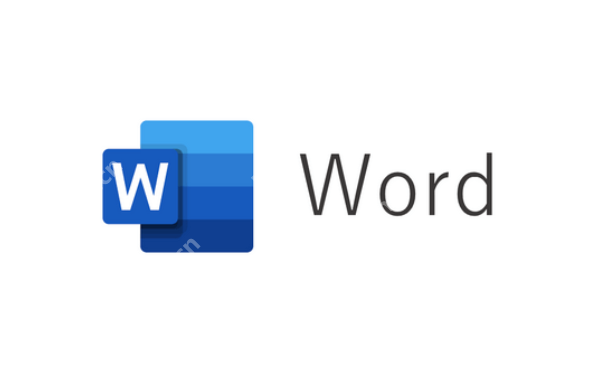
3、您可以直接从列表中选择一个“自动目录”样式,Word会立刻为您生成。如果需要更精细的控制,可以选择“自定义目录”选项,在这里可以设置显示的标题级别、页码格式以及前导符样式等。
1、当您修改了文档内容,例如增删了标题或调整了段落导致页码变化后,目录不会自动更新。您需要将鼠标移动到目录区域,单击右键,在弹出的菜单中选择“更新域”选项来启动更新程序。
2、在点击“更新域”后,系统会提供两个选项:“只更新页码”和“更新整个目录”。如果仅是内容长度变动,选择前者即可;如果增删或修改了标题文字,则必须选择“更新整个目录”来确保内容同步。
3、生成的目录本身也是可以进行格式调整的。您可以像编辑普通文本一样,选中目录内容,然后在“开始”选项卡中更改其字体、字号、颜色和行间距,使其与整个文档的视觉风格保持一致,更显专业。
以上就是word怎么生成目录 Word自动生成目录的方法与设置的详细内容,更多请关注php中文网其它相关文章!

全网最新最细最实用WPS零基础入门到精通全套教程!带你真正掌握WPS办公! 内含Excel基础操作、函数设计、数据透视表等

Copyright 2014-2025 https://www.php.cn/ All Rights Reserved | php.cn | 湘ICP备2023035733号